(1)QRコードを読み込む
最初にiPadのカメラアプリを立ち上げて、以下のQRコードを読み込みます。
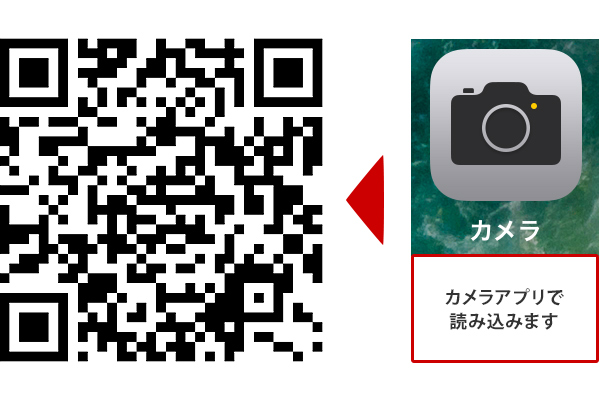
QRコードが読み込まれると「“info.kifl.ac.jp”をSafariで開く」の画面が出るので、タップしてカレンダーのインストールをはじめます。

学院行事や検定試験日、また様々な申し込み期限など、学院オフィシャル行事予定カレンダーを自分のiPadのカレンダーに取り込むことが出来ます。
最初にiPadのカメラアプリを立ち上げて、以下のQRコードを読み込みます。
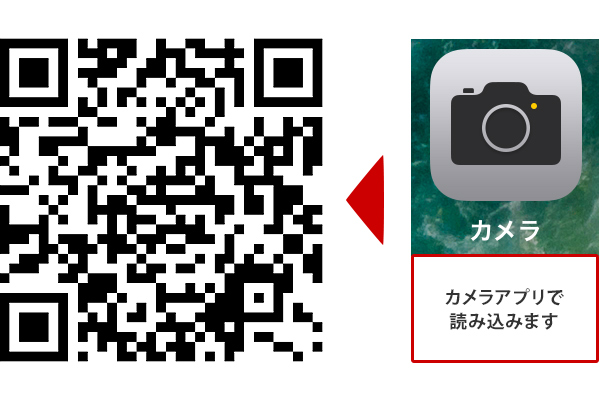
QRコードが読み込まれると「“info.kifl.ac.jp”をSafariで開く」の画面が出るので、タップしてカレンダーのインストールをはじめます。

許可を求められるので「許可」をタップ。

プロファイルをインストールの画面が出たら「インストール」をタップ。
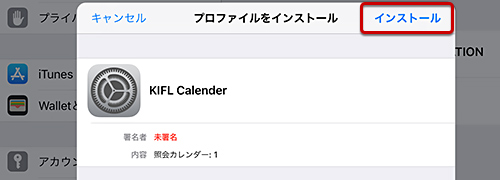
警告の画面が表示されますが、そのまま「インストール」をタップ。続けてプロファイル画面が出るので「インストール」をタップ。
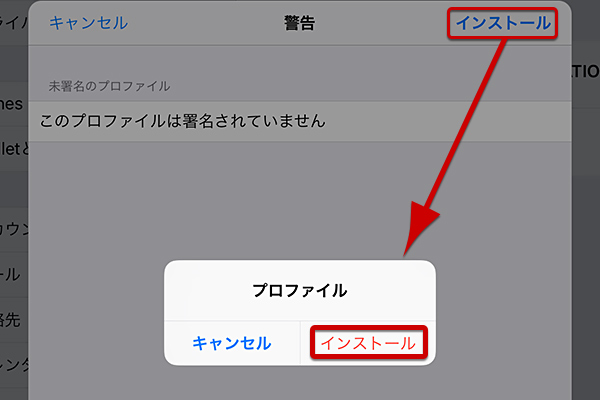
インストール完了の画面が表示されたら学院カレンダーの取り込みは完了です。「完了」をタップしてカレンダーを確認してみましょう。
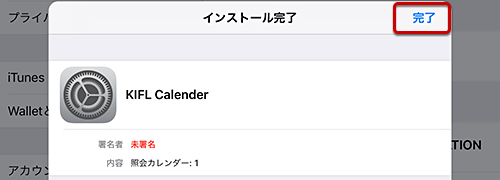
ホームボタンを押してホーム画面を表示させ、カレンダーアイコンをタップしてカレンダーを立ち上げます。
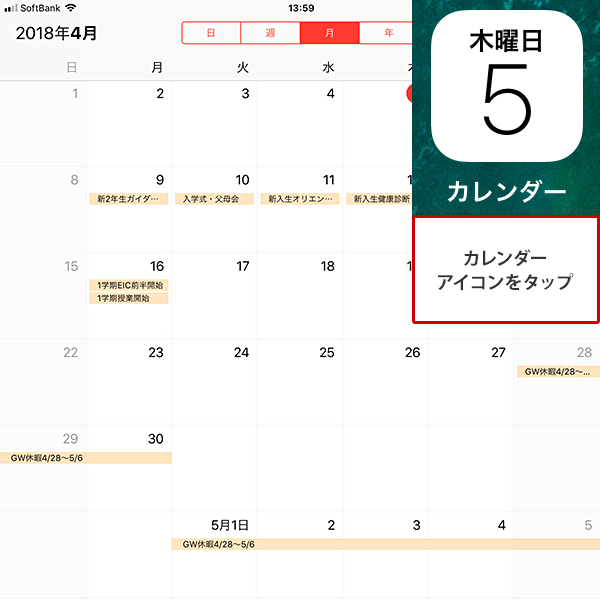
カレンダーに学院オフィシャル行事予定が取り込まれていれば完了です。